Instalacija NumPy-a na Ubuntuu:
Morate provjeriti instaliranu verziju python sustava prije instaliranja NumPy biblioteke. Python3 se koristi u ovom vodiču kako bi prikazao način instaliranja NumPy biblioteke u Pythonu. Pokrenite sljedeću naredbu da biste provjerili instaliranu verziju pythona.
$ python3 -VSljedeći izlaz pokazuje da je python verzija 3.8.6 instaliran u sustav.

Pokrenite sljedeću naredbu da instalirate NumPy knjižnicu za Python3.
$ sudo apt instalirajte python3-numpyProvjerite NumPy verzija s terminala:
Instaliranu verziju knjižnice NumPy možete provjeriti na više načina. Sljedeća naredba prikazat će instaliranu verziju knjižnice NumPy ako ju je pravilno instalirala prethodna naredba.
$ python3 -c "uvoz numpy; ispis (numpy.__verzija__)"Sljedeći izlaz pokazuje da je NumPy verzija 1.18.4 instaliran je u sustavu.

Uvezite i provjerite NumPy verzija
Instaliranu verziju biblioteke NumPy možete saznati i izvršavanjem python skripte. Pokrenite sljedeću naredbu za izvršavanje python skripte.
$ python3Pokrenite sljedeću skriptu python iz naredbenog retka python da biste provjerili instaliranu verziju knjižnice NumPy.
>>> uvozi numpy kao np>>> np.verzija.verzija
Sljedeći izlaz prikazuje verziju Pythona i NumPy knjižnice.
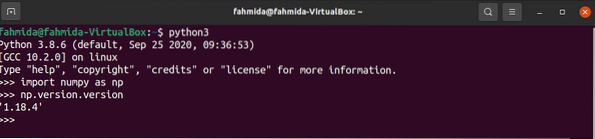
Omogućite NumPy u uređivaču PyCharm:
Mnogi python IDE postoje za izvršavanje python skripti. Neki od popularnih python urednika su PyCharm, Spyder, Eric, Pyzo, Atom, Pydev itd. PyCharm IDE koristi se u ovom vodiču kako bi pokazao kako pisati i izvršavati python skriptu uvozom NumPy biblioteke. Možete pokrenuti sljedeću naredbu za instalaciju PyCharma na Ubuntu.
$ sudo snap install pycharm-community --classicMorate postaviti mjesto biblioteke NumPy u PyCharm IDE da biste uvezli knjižnicu u skriptu. Otvori Postavke prozor klikom na Postavke stavka izbornika iz Datoteka izbornik. Kliknite mapu projekta koja je stvorena prije za pohranu python skripte. Ovdje je naziv mape projekta Piton koji se nalazi u mapi, / home / fahmida / PycharmProjects. Saznati numpy mapa koja se nalazi pod / venv / lib / python3.8 / web-paketi. Odaberite mapu i kliknite na u redu dugme.
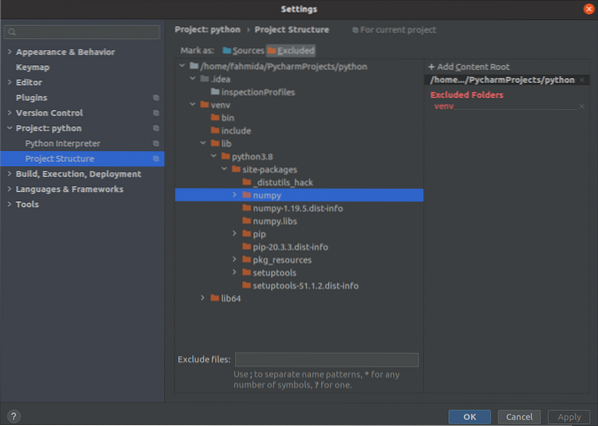
Rad s NumPy:
Sljedeću skriptu napišite u datoteku pythona kako biste znali kako se biblioteka NumPy može koristiti u skripti python. NumPy niz radi brže od python popisa koji je prikazan izlazom ove skripte. Knjižnica NumPy uvezena je na početku skripte kako bi se kreirao niz NumPy. Biblioteka vremena se uvozi kako bi se izračunalo vrijeme potrebno popisima pythona i NumPy nizovima za obavljanje istog zadatka. Veličina polja bit će uzeta kao ulaz od korisnika. Dva popisa pythona stvorit će se pomoću Raspon() funkcija temeljena na ulaznoj vrijednosti. Dalje, trenutno sistemsko vrijeme pohranit će se u varijablu, vrijeme početka. Stvorit će se još jedan novi popis množenjem svake vrijednosti oba popisa. Vrijednosti oba popisa jednake su jer vrijednosti raspona kreiraju popise, a oba popisa sadrže jednak broj vrijednosti. Nova varijabla popisa, p_računati, sadržavat će svaki element kvadratne vrijednosti popisa. Opet, trenutno se sistemsko vrijeme pohranjuje u varijablu, krajnje vrijeme. Razlika između krajnje vrijeme i vrijeme početka pokazat će vrijeme popisa pythona za izračun. U sljedećem dijelu scenarija, arange () Funkcija NumPy knjižnice koristi se za stvaranje dva jednodimenzionalna polja NumPy vrijednosti vrijednosti. Oba polja množe se da bi se dobio isti izlaz koji generiraju dva popisa pythona u prethodnim izjavama. Ispisat će se vrijeme potrebno za izračunavanje zadatka pomoću polja NumPy radi usporedbe vremena potrebnog za popis python i niz NumPy.
# Uvezite potrebne paketeuvoz numpy kao np
vrijeme uvoza
# Uzmi veličinu polja od korisnika
array_size = int (input ("Unesite veličinu niza:"))
# Stvorite dva Python popisa na temelju vrijednosti array_size
list1 = raspon (veličina_riza)
list2 = raspon (veličina_veza)
# Postavite vrijeme početka
start_time = vrijeme.vrijeme()
# Stvorite popis izračunavanjem kvadratnog korijena
p_račun = [(a * b) za a, b u zip-u (popis1, popis2)]
# Ispišite rezultat
ispis ("Rezultat popisa: \ n", p_računaj)
# Postavite vrijeme završetka
kraj_vremena = vrijeme.vrijeme()
# Ispišite vremensku vrijednost koju zahtijeva python popis
print ("Vrijeme potrebno popisom python:", kraj_vremena - vrijeme_početka)
# Stvorite dva NumPy polja na temelju vrijednosti array_size
np_array1 = np.arange (array_size)
np_array2 = np.arange (array_size)
# Postavite vrijeme početka
start_time = vrijeme.vrijeme()
# Stvorite niz izračunavanjem kvadratnog korijena
np_kalculate = np_array1 * np_array2
# Ispišite rezultat
print ("Rezultat niza: \ n", np_calculate)
# Postavite vrijeme završetka
kraj_vremena = vrijeme.vrijeme()
# Ispišite vremensku vrijednost koju zahtijeva niz NumPy
print ("Vrijeme potrebno za numpy array:", end_time - start_time)
Izlaz:
Sljedeći će se izlaz pojaviti nakon izvršavanja gornje skripte. Izlaz pokazuje da popisu pythona treba više vremena od niza NumPy za obavljanje istog zadatka.
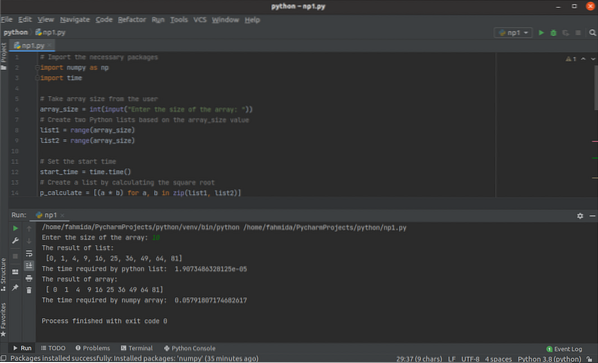
Zaključak:
Instaliranje i korištenje Python NumPy knjižnice za python3 objašnjeno je u ovom vodiču kako bi čitatelju pomogao da koristi ovu knjižnicu u svojoj python skripti za rješavanje različitih vrsta matematičkih i znanstvenih problema.
 Phenquestions
Phenquestions


